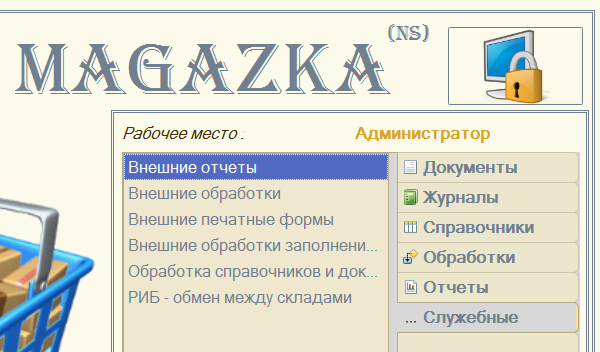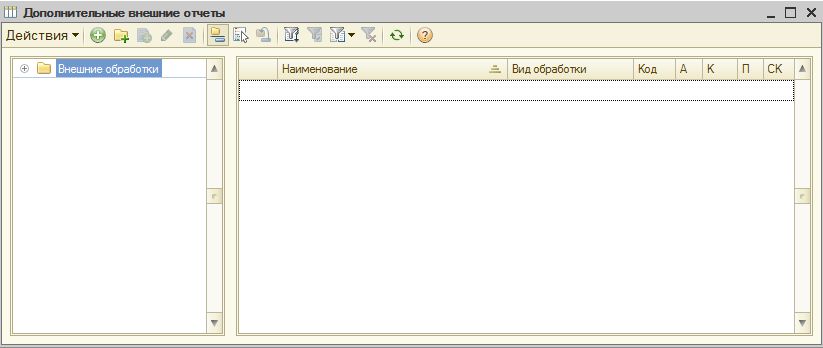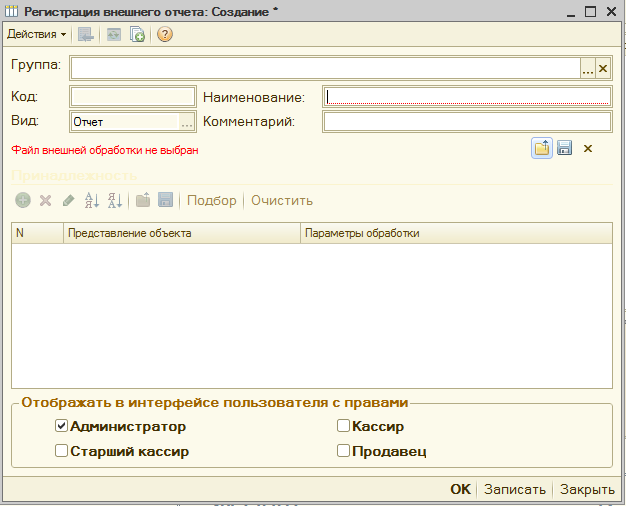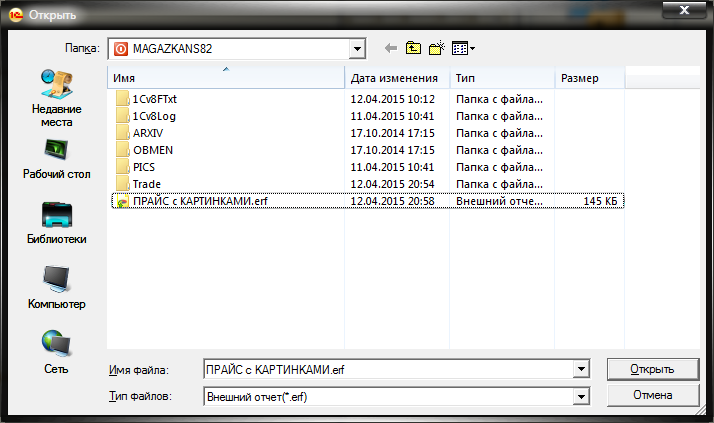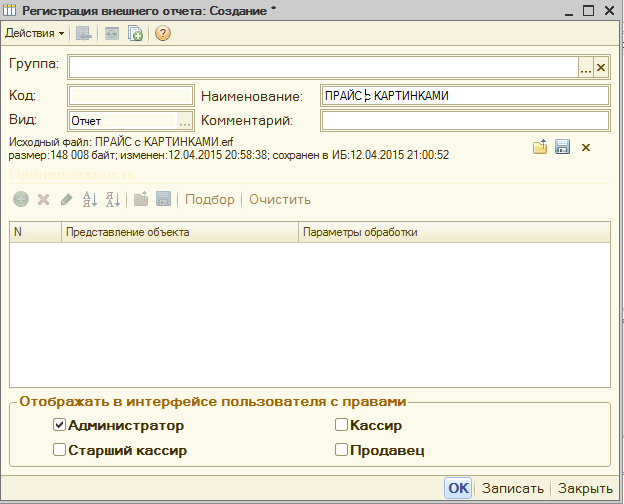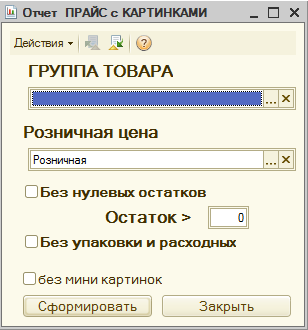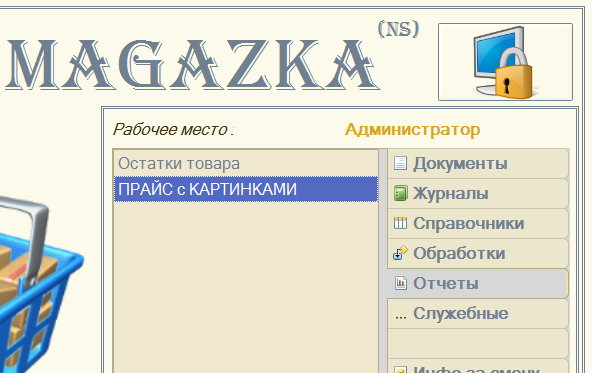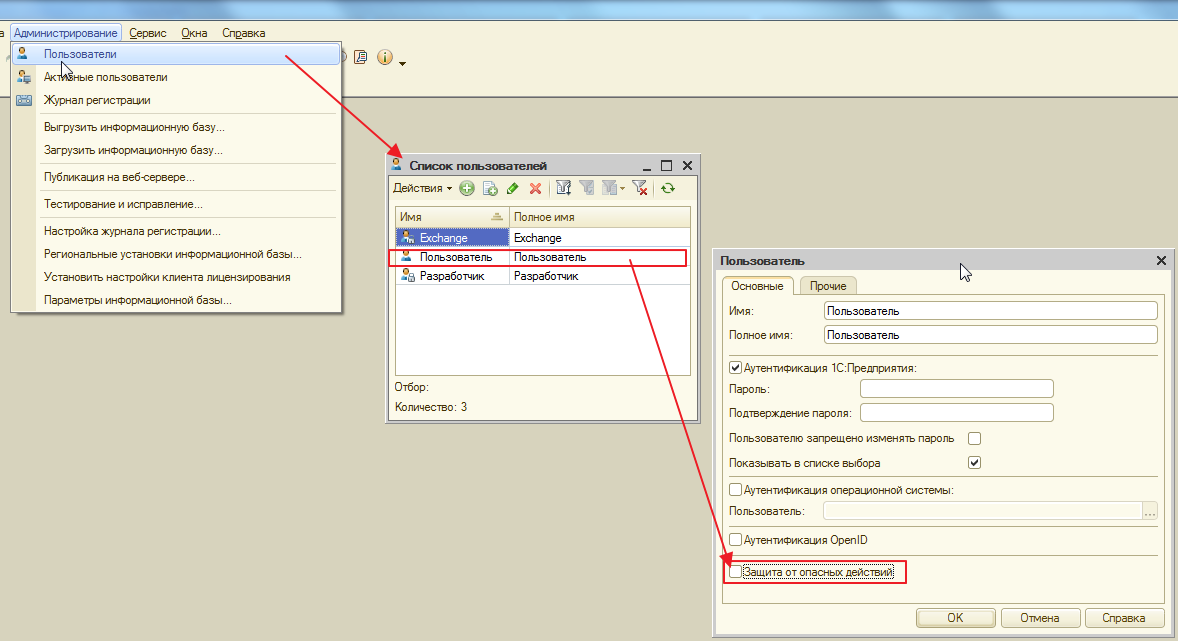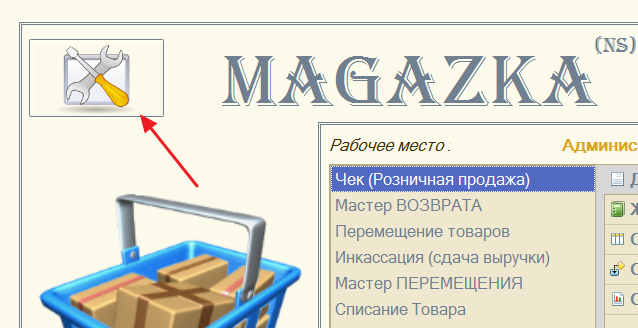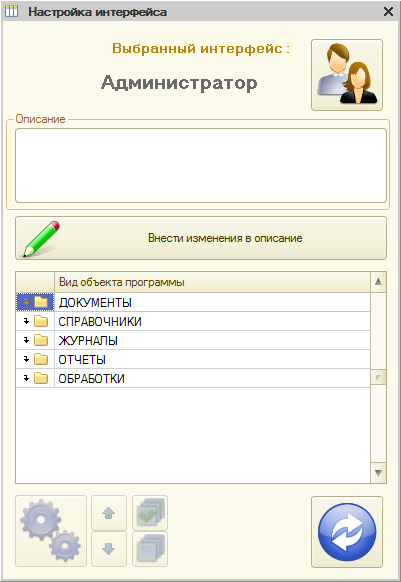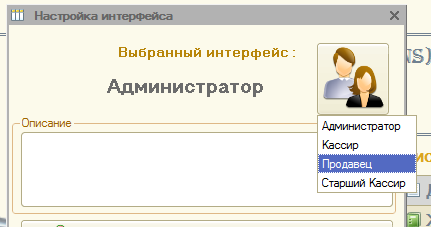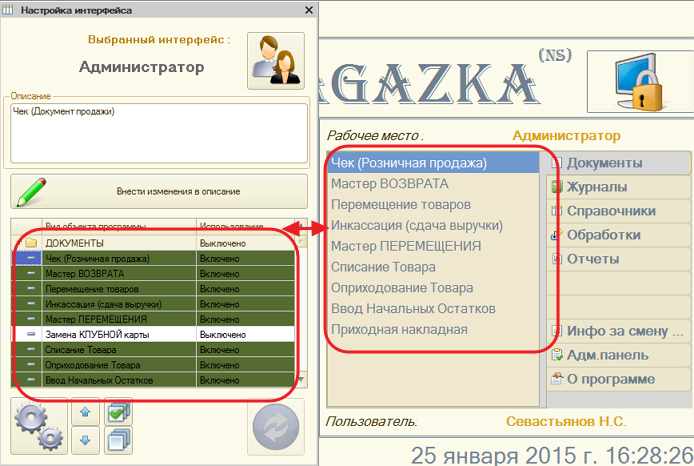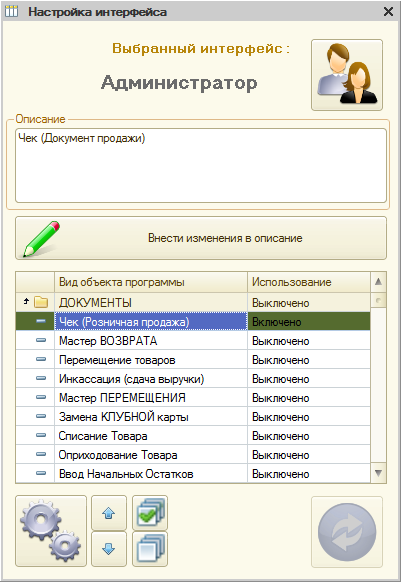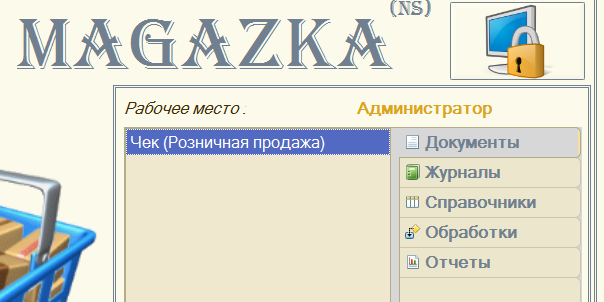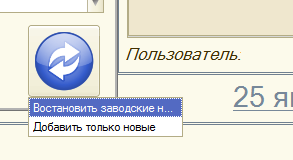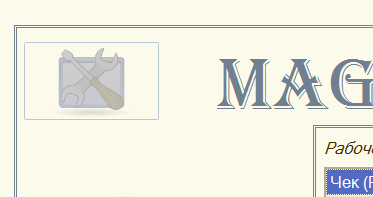Хочешь увидеть скрытые разделы сайта ? - ЗАРЕГИСТРИРУЙСЯ в НАШЕМ КЛУБЕ ! Узнавай первым о главном!
Для зарегистрированных пользователей в ИНТЕРНЕТ МАГАЗИНЕ подарок (смотри в корзине)

Настройка интерфейса и прав (2)
Подкатегории
Для чего этот раздел ?
Причины собственно говоря две :
1. По умолчанию в MAGAZKA стоит запрет на открытие внешних отчетов и обработок (чтобы не навредить случайно)
2. Что такое внешние обработки и отчеты и для чего они нужны : вас дорогие мои клиенты очень много и у каждого свои задачи
и потребности от программы, а с помощью данного механизма вы можете для себя лично заказать любой отчет или обработку
и будете пользоваться вы и только вы - не нужно обновлять конфигурация, не нужно нагружать конфигурацию не нужными вам обработками и отчетами
Давайте посмотрим как это работает:
В релизе 7.0.017 на Главном окне появилась закладка СЛУЖЕБНЫЕ - кликнем по ней
Внешние отчеты и Внешние обработки - принцип работы один и тот же. Откроется форма списка
(многим он знаком по стандартным конфигурациям - здесь добавлены только колонки
А- Администратор
К- Кассир
П - Продавец
СК- Старший кассир
Как Вы могли догадаться это ПОЛНОМОЧИЯ ПОЛЬЗОВАТЕЛЯ для кого данные отчеты и обработки будут доступны
Нажимаем кнопку (+) Добавить, откроется карточка обработки (отчета)
По иконке желтая папочка - выбираем файл (внешний отчет/внешняя обработка)
Внизу проставим кому он будет доступен. В нашем примере : Администратор
Нажимаем Ок. И двойным кликом по названию проверяем работоспособность - должна открыться форма обработки.
На Главном окне - переходим на закладку "ОТЧЕТЫ" и видим , что отчет появился. Согласитесь очень удобно.
При добавлении обработки обслуживания
вы можете увидеть вот такое сообщение "Предупреждение безопасности"
это значит , что у вас установлена Платформа 1С 8.3 (8.3.10 и выше)
появилась защита на уровне платформы.
Как ее убрать?
Заходим в режим Конфигуратора
Администрирование -Пользователи - Редактировать - снять галочку "Защита от опасных действий"
Закрыть конфигуратор. Можно продолжить работу
Опубликовано в
Внешние отчеты и обработки
MAGAZKA - позволяет вам быстро и просто настроить права доступа
для всех сотрудников вашей организации
На ГЛАВНОМ ОКНЕ программы в правом верхнем углу
есть кнопка "Настройка интерфейса"
Откроется форма Мастера Настройки Интерфейса
Обратите внимание
- ПЯТЬ папок ответствуют ПЯТИ закладкам на главном окне
В программе - четыре вида ПРАВ
- Администратор (САМЫЕ ПОЛНЫЕ ПРАВА)
- Кассир, Продавец, Старший кассир
Давайте на примере АДМИНИСТРАТОРА,
откроем папку ДОКУМЕНТЫ
и видим что строки повторяют строки на главном окне
не есть ВЫДЕЛЕННЫЕ ЗЕЛЕНОМ ЦВЕТОМ
(эти объекты ВКЛЮЧЕНЫ и доступны этому ПРАВУ)
Вот смотрите на примере.
Отключаем все документы, кроме документа "Чек"
Закрываем окно и смотрим как изменилось ГЛАВНОЕ ОКНО
Очень надеюсь логика понятна.
И вы сможете самостоятельно настроить интерфейс программы.
Отключите объекты которые вам не нужны по роду деятельности
или они не пригодятся вашему бизнесу.
Распределите обязанности между сотрудниками :
Например:
для КАССИР
- Чек и Мастер возврата
для Старший кассир
- Чек и Мастер возврата + Инкассация (сдача выручки)
Если вы не можете найти какой то объект , значит он совсем недавно было добавлен в конфигурацию. Нужно обновить список объектов.
кнопка "Настройка интерфейса"
- доступна только АДМИНИСТРАТОРУ
у остальных она не активна
Опубликовано в
Настройка интерфейса и прав